انتقال سایت وردپرس به هاست دیگر یکی از مراحل مهم راهاندازی یک وبسایت حرفهای است. بسیاری از طراحان ابتدا سایت را در محیط تستی مانند لوکال هاست ایجاد میکنند تا بتوانند بدون نگرانی از دید کاربران، تمام بخشهای فرانتاند و بکاند را توسعه دهند، خطاها را شناسایی کرده و ناسازگاریها را برطرف کنند. پس از تکمیل طراحی و اطمینان از عملکرد صحیح سایت، زمان آن میرسد که با انتقال سایت وردپرس به هاست جدید، آن را در دسترس عموم قرار دهید. این فرآیند با انتخاب یک هاست و دامنه مناسب و سپس انتقال کامل دادهها و فایلهای لوکال به فضای میزبانی اصلی انجام میشود تا سایت شما فعالیت واقعی خود را آغاز کند.
انتقال سایت وردپرس به چند روش انجام میشود؟
برای انتقال سایت وردپرس به هاست دیگر، معمولاً دو روش اصلی وجود دارد که بسته به مهارت فنی و ابزارهای در دسترس، میتوانید از هرکدام استفاده کنید. روش اول، انتقال دستی است که شامل بکاپگیری از فایلها و پایگاه داده و بارگذاری آنها روی هاست اصلی میشود. روش دوم، استفاده از افزونههای مخصوص است که فرآیند انتقال سایت وردپرس را خودکار و سادهتر میکند. انتخاب روش مناسب به حجم سایت، سرعت مورد انتظار و میزان تسلط شما بر وردپرس بستگی دارد. ما در ادامههر دو روش را به طور جامع و تصویری براش ما بررسی میکنیم.
- انتقال دستی از سایت وردپرس به هاست جدید
- انتقال با استفاده از افزونه
انتقال سایت وردپرس بدون افزونه چگونه است؟
برای جابهجایی سایت وردپرس به روش دستی، لازم است چند نکته مهم را رعایت کنید تا فرآیند بدون مشکل انجام شود. ابتدا مطمئن شوید سایت وردپرس شما روی لوکال هاست آماده و قابل اجراست و به تمام فایلها و دیتابیس آن دسترسی دارید. سپس یک هاست مناسب تهیه کرده و دامنه را به آن متصل کنید. در نهایت، دسترسی به کنترلپنل هاست یا یک نرمافزار FTP برای آپلود فایلها را فراهم کنید. مراحل کلی انتقال دستی عبارتاند از:
- بکاپ گیری از اطلاعات وب سایت
- آپلود تمام فایلهای سایت وردپرس به پوشه public_html
- ساخت پایگاه داده MySQL جدید در هاست اصلی
- ایمپورت دیتابیس وردپرس به پایگاه داده هاست
- تنظیم آدرس دامنه (site URL) در دیتابیس
- ویرایش فایل wp-config.php برای اتصال به دیتابیس جدید
- بهروزرسانی لینکها و رفع لینکهای شکسته پس از انتقال
مرحله اول: بکاپ گیری از اطلاعات وب سایت
برای انتقال دیتابیس وب سایت، از phpMyAdmin استفاده میکنیم. برای این کار به آدرس http://localhost/phpmyadmin رفته و با انتخاب پایگاه داده، بر روی گزینهی export کلیک کنید.
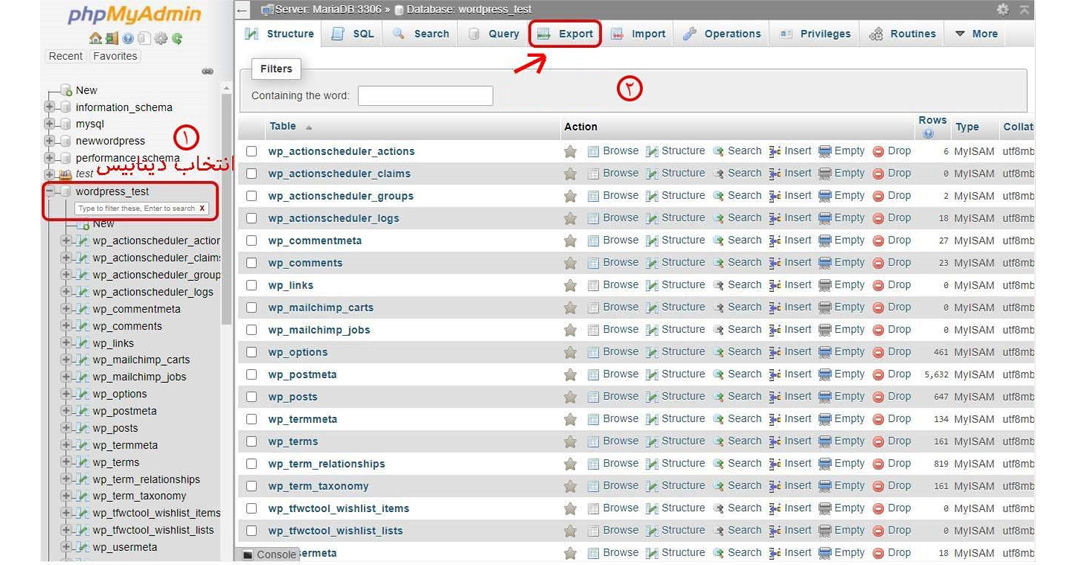
بعد از کلیک بر روی export پنجرهای باز خواهد شد که در قسمت export method دو روش برای اینکار نشان داده میشود:
1. گزینه Quick: قادر است با سرعت بیشتری اطلاعات پایگاه داده را ذخیره کند.
2. گزینه Custom: این قسمت هم انتخابهای سفارشی برای گزینش بخشهای مدنظر از دیتابیس را در اختیارتان میگذارد. پیشنهاد میشود از شیوه سریع بهره ببرید. بعد از انتخاب روش مورد نظر، فقط بر روی go کلیک کنید تا دیتابیس برون بری شود.
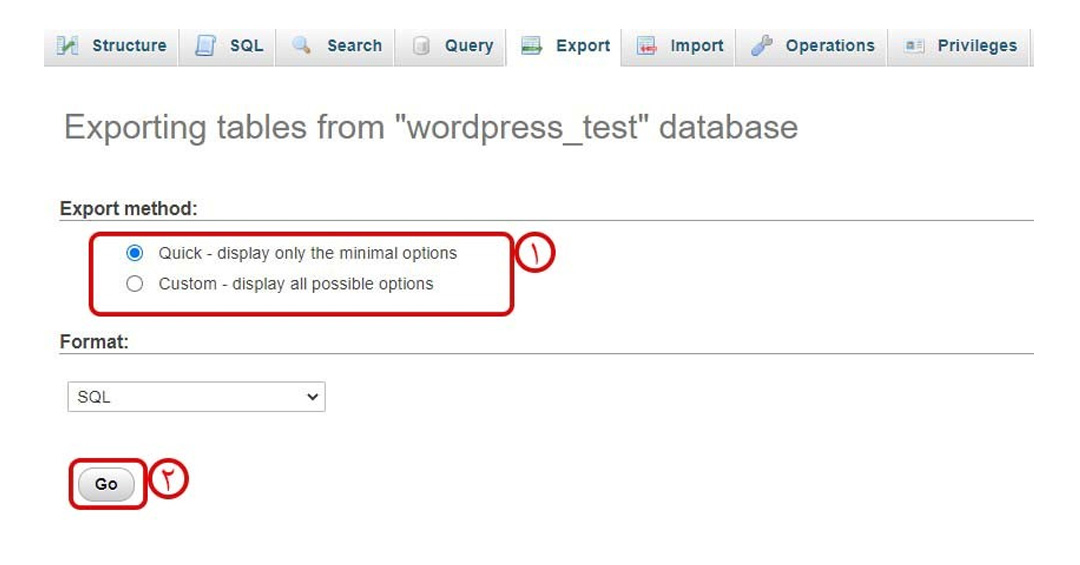
مرحله دوم: آپلود فایلها در هاست اصلی
برای انتقال سایت وردپرس، هم بصورت مستقیم میتوانید به هاست دسترسی داشته باشید و یا از برنامه FTP (انتقال سریع) استفاده کنید. یکی از بهترین برنامه های FTP استفاده از FileZilla است که باید برای بهره گیری از امکانات آن دسترسی کامل داشته باشید. اکانت FTP شامل آدرس و اطلاعات نام کاربری و پسورد و همچنین پروت اتصال است که این اطلاعات توسط میزبان برای شما ارسال میشود.
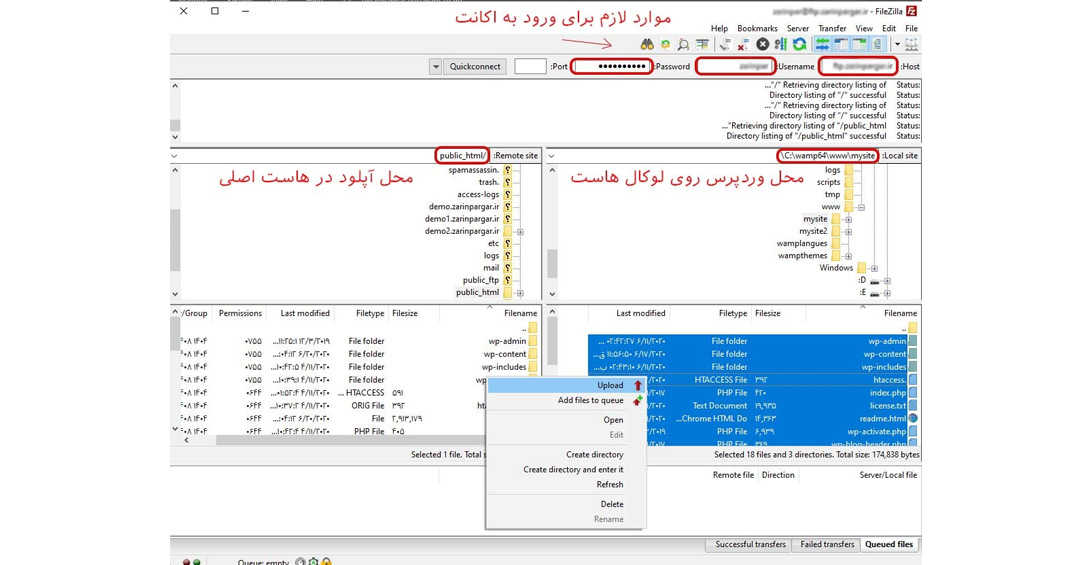
در صورتیکه این اطلاعات را ندارید هیچ مشکلی نیست، کافی است فایلهای وردپرس را از لوکال هاست در پوشه public_html هاست اصلی بارگذاری کنید. برای این منظور، فایلهای وبسایت موجود در لوکال هاست را در یک فایل فشرده Zip قرار داده و سپس در هاست اصلی، بر روی upload کلیک کرده و فایل فشرده را آپلود کنید. پس از اتمام آن، به مسیر اصلی هاست برگشته و با راست کلیک بر روی فایل فشرده، آن را extract کنید.
مرحله سوم: ساخت پایگاه داده MySQL
دقیقا مانند وقتی که قصد دارید یک سایت وردپرسی را راه اندازی کنید، باید یک پایگاه داده بسازید. برای این منظور وارد هاست شده و به MySQL Databases بروید.

در این صفحه میخواهیم یک دیتابیس بسازیم، پس به New Database رفته و یک نام برای پایگاه داده انتخاب کنید، سپس بر روی Create Database کلیک کنید.
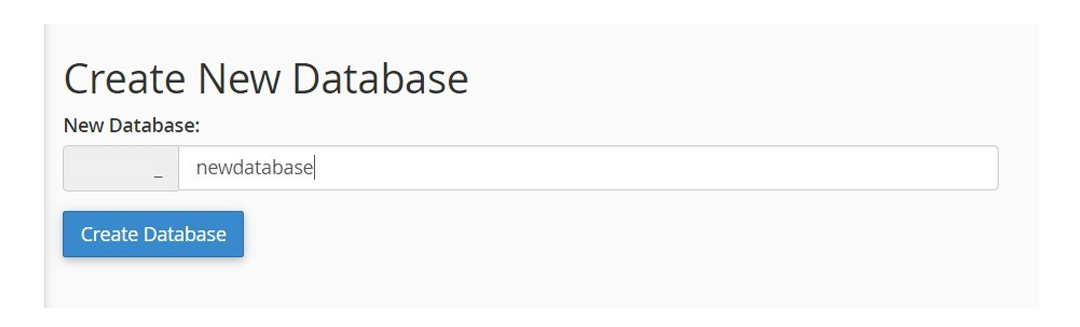
در مرحله بعد لازم است یک نام کاربری و پسورد برای پایگاه داده بسازیم. پس در قسمت MySQL Users به Add User To Database رفته و نام کاربر و کلمه عبور را انتخاب کنید.
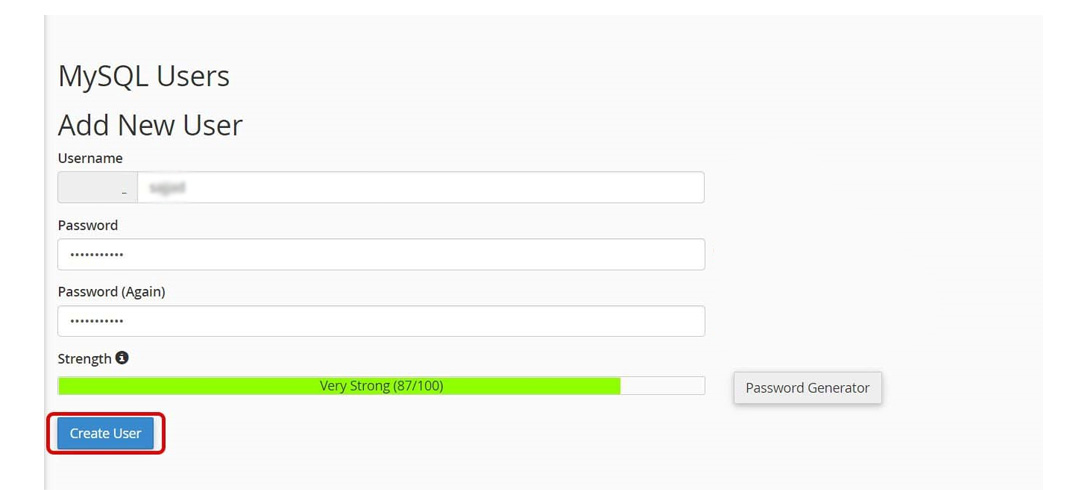
پس از کلیک روی گزینه Create user، اطلاعات شما برای دیتابیس ایجاد شده و ذخیره میشود. حالا باید از بخش Add User To Database دیتابیسی که ساختهاید انتخاب کرده و روی دکمه Add بزنید:
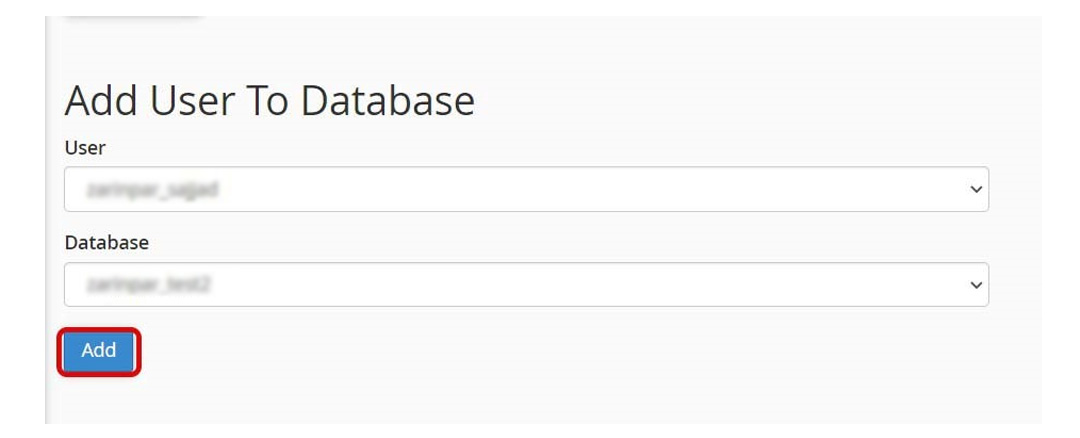
در ادامه، گزینه all privileges را انتخاب و بعد از تیک دار شدن تمام گزینه ها، Make Changes کنید.
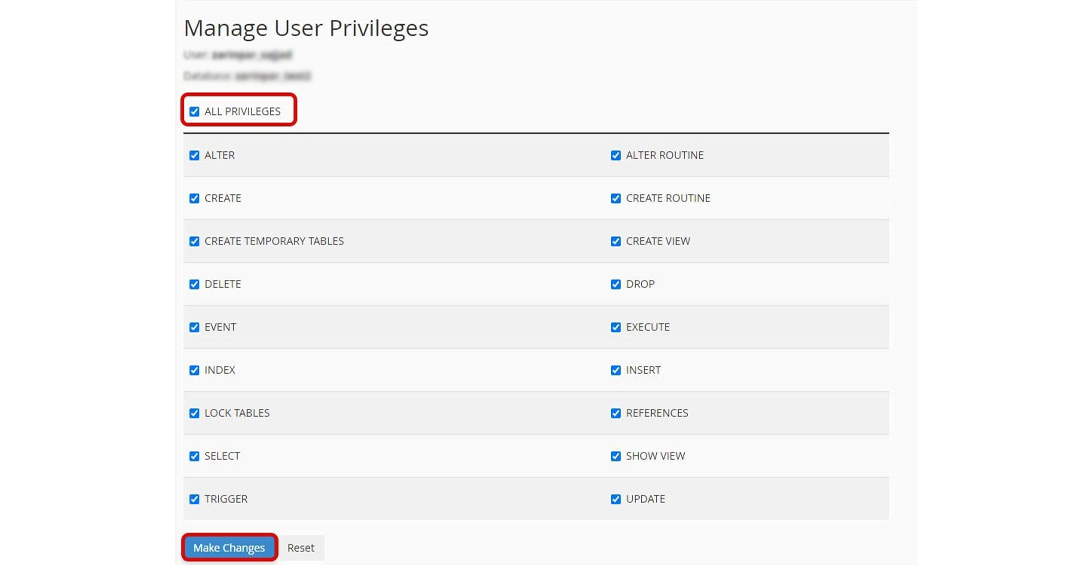
مرحله چهارم: ایمپورت اطلاعات پایگاه داده در هاست اصلی
پس از انتقال فایلهای سایت وردپرس به هاست دیگر، نوبت به درون ریزی دادههای دیتابیس میشود. برای این منظور در قسمت داشبورد هاست، به phpMyAdmin بروید. دیتابیسی که ساختهاید را انتخاب و در سربرگ Import بر روی Browse کلیک کنید.
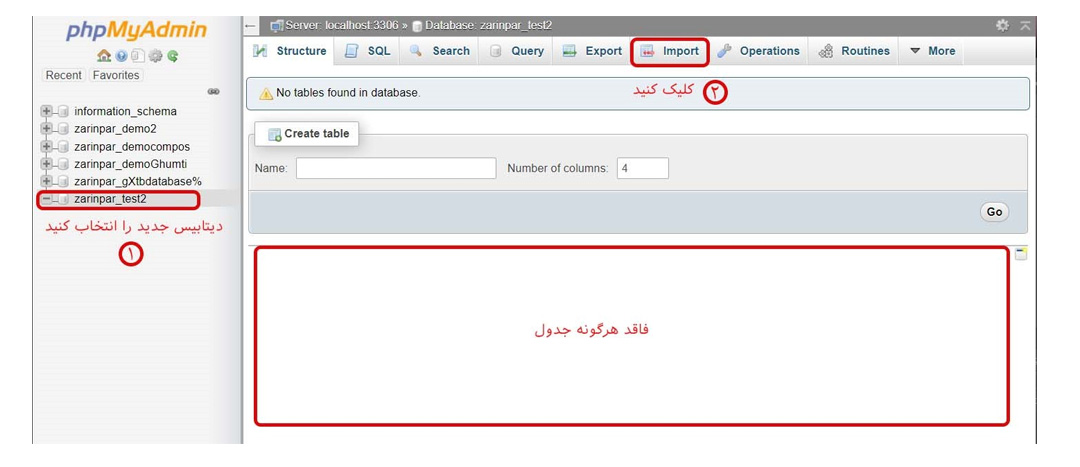
حال کافی است در پنجره باز شده فایل دیتابیس که از لوکال هاست برون بری شده بود را انتخاب و در نهایت بر روی Go کلیک کنید تا دادهها منتقل شوند.
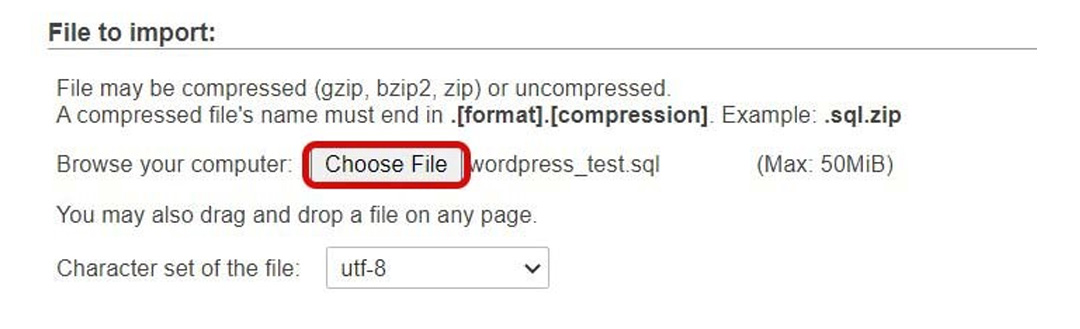
مرحله پنجم: تغییر URL های وبسایت
پس از انتقال دادههای دیتابیس، لازم است تا آدرس سایت و آدرس وردپرس را با دامنه فعلی همگام سازی کنید. برای این کار به phpMyAdmin رفته و در دیتابیس، جدول wp_options را پیدا کنید. در قسمت siteurl بر روی گزینه Edit کلیک کنید تا یک پنجره ظاهر شود.
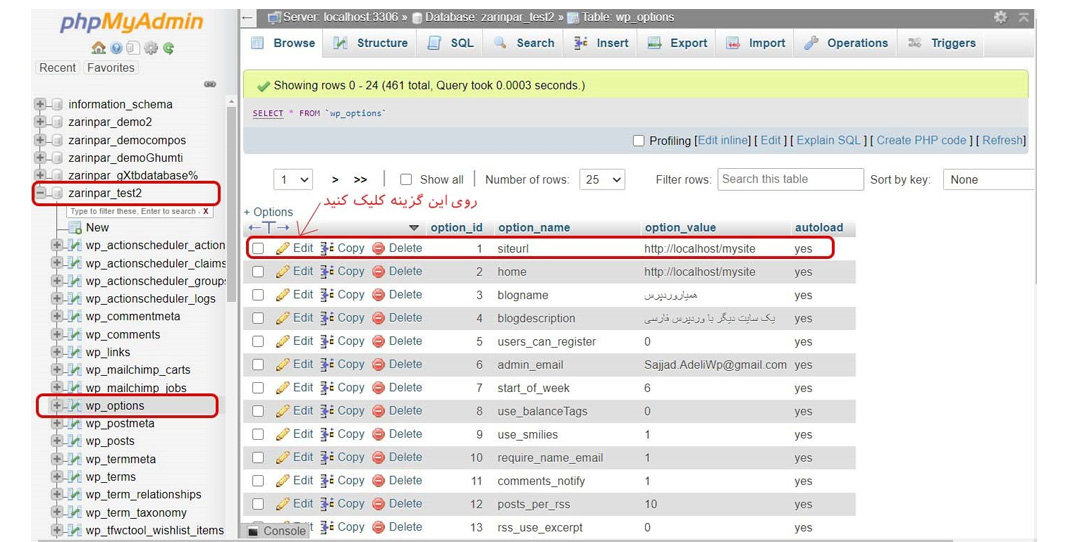
در این پنجره، در باکس option_value پیوندهای لوکال هاست را میبینید که باید آدرس سایت خود را در آن وارد کنید. وقتی انجام شد، بر روی گزینهی Go کلیک و همین فرآیند را برای home نیز تکرار کنید. حالا هر دو گزینه باید کاملا یکی و مطابق با آدرس سایت شما باشند. حتی https را برای هر دو باید وارد کنید.
مرحله ششم: پیکربندی نهایی و راه اندازی وبسایت
حالا که تمامی مراحل را با دقت انجام دادیم نوبت به پیکربندی وردپرس میرسد زیرا اگر الان وارد سایت شوید با خطای دیتابیس مواجه خواهید شد. برای رفع این مشکل کافیست فایل wp-config.php را که در هاست اصلی موجود است به حالت ویرایش درآورده و سپس نام و پسورد و نام کاربری دیتابیس جدیدی که ساختیم درون فایل ویرایش کرده و قرار دهیم.
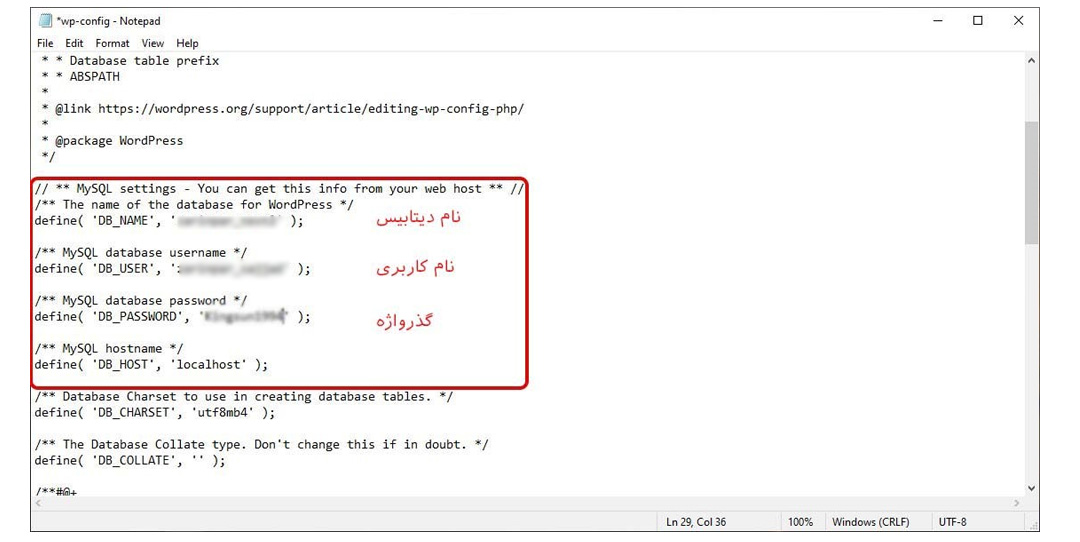
پس از ذخیره wp-config.php، سایت در دسترس بوده و میتوانید به پنل مدیریت وارد شوید. در قسمت settings و پیوندهای یکتا، در هردو صفحه فوق فقط یک بار بر روی دکمه ذخیره کلیک کنید تا دادههای لازم ایجاد شوند.
مرحله هفتم: بروزرسانی پیوندها برای تصحیح پیوندهای شکسته احتمالی
اگر در سایت پیوند شکسته یا خراب داشتید و یا تصاویری قابل مشاهده نیستند، نگران نباشید و برای بروز کردن پیوندها، یا از افزونه Velvet Blues استفاده کنید و یا از طریق SQL آن را انجام دهید. برای این منظور به phpMyAdmin رفته و سپس بر روی پایگاه داده کلیک کنید. از منوی بالا بر روی SQL کلیک کرده و کد زیر را با تغییر آدرس ها (آدرس لوکال هاست و آدرس سایت را به آدرسهای لوکال هاست و سایت) بر روی Go کلیک کنید.
[code language=”php”]wp_posts SET post_content = REPLACE(post_content, ‘localhost/test/’, ‘www.yourlivesite.com/’);[/code]
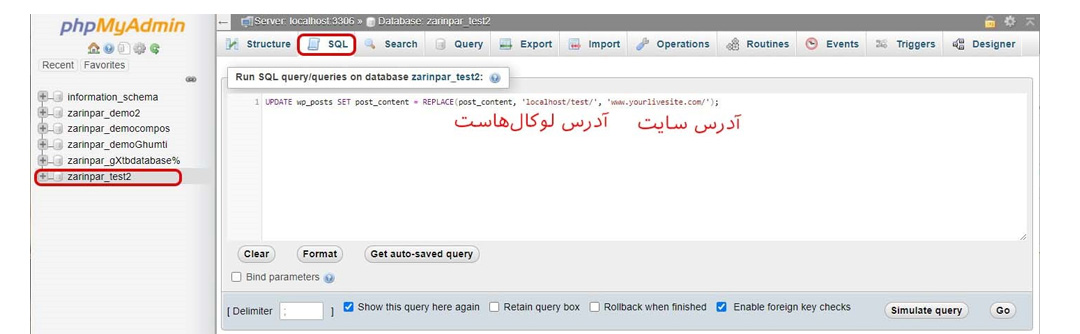
آیا قصد دارید سایت وردپرسی را به هاست یا دامنه دیگری منتقل کنید؟ بزرگترین خطر در هنگام تغییر میزبانی وب یا مهاجرت یک وبسایت به یک سرور جدید، از دست دادن اطلاعات و خرابیهای آن است. هر دوی این موارد میتواند وبسایت شما را به طور موقت برای کاربران و موتورهای جستجو غیر قابل دسترس کند که منجر به از دست دادن فروش و رتبه بندی موتورهای جستجو میشود. در این آموزش گام به گام به شما نشان میدهیم که چگونه سایت خود را بدون هیچ گونه خرابی ایمن به یک هاست یا دامنه جدید منتقل کنید. پس اگر قصد انتقال سایت وردپرس را دارید با ما همراه باشید.
انتقال سایت وردپرس با افزونه Duplicator چگونه است؟
قبل از شروع، باید بدانید که برخی از شرکتهای میزبان وردپرس یک سرویس مهاجرت رایگان ارائه میدهند. ممکن است در وب سایت آنها لیست نشده باشد، بنابراین تنها کاری که باید انجام دهید این است که بپرسید. معمولاً رایگان است، اما برخی ممکن است هزینه کمی را دریافت کنند. ما در این مقاله موارد زیر را پوشش میدهیم:
- هاست جدید وردپرس را انتخاب کنید
- Duplicator را برای مهاجرت آسان راه اندازی کنید
- سایت وردپرس خود را به هاست جدید وارد کنید
- فایل Hosts را برای جلوگیری از خرابی تغییر دهید
- ایجاد پایگاه داده MySQL در هاست جدید شما
- فرآیند مهاجرت Duplicator را آغاز کنید
- سرورهای نام دامنه (DNS) خود را به روز کنید
مرحله اول: هاست جدید وردپرس را انتخاب کنید
اگر حتی پس از بهینه سازی سرعت و عملکرد وردپرس، با هاست خود بر سر این مسائل مشکل دارید، وقت آن رسیده که سایت وردپرس خود را به میزبان جدیدی منتقل کنید که بتواند ترافیک رو به رشد شما را مدیریت کند. هنگامی که به دنبال یک ارائه دهنده هاست هستید، مهم است که با دقت این انتخاب را برای انتقال سایت وردپرس انجام دهید، بنابراین مجبور نیستید به سرعت عمل کرده و جابجا شوید بلکه باید صبور باشید. در حال حاضر هاستینگهای قدرتمند زیادی در ایران حاضر به خدمترسانی هستند اما شما باید با توجه به بودجه و سایر مسائل انتخاب خود را انجام دهید.
پس از خرید هاست جدید، وردپرس را نصب نکنید. در مرحله بعد این کار را انجام خواهیم داد. در حال حاضر، حساب میزبانی جدید شما باید کاملا خالی باشد و هیچ فایل یا پوشهای در فهرست اصلی شما نباشد.
مرحله دوم: Duplicator را برای مهاجرت آسان راه اندازی کنید
اولین کاری که باید انجام دهید این است که افزونه Duplicator را در وبسایتی که میخواهید اطلاعات را منتقل کنید، نصب و فعال کنید. Duplicator یک افزونه رایگان بوده که ما آن را به شدت برای امور انتقال و مهاجرت توصیه میکنیم. همچنین میتوانید از آن برای انتقال سایت وردپرس خود به نام دامنه جدید بدون از دست رفتن سئوی آن استفاده کنید.
هنگامی که Duplicator را نصب و فعال کردید، به صفحه Duplicator » Packages در پیشخوان وردپرس خود بروید. در مرحله بعد، باید روی دکمه «Create New» در گوشه بالا سمت راست کلیک کنید.
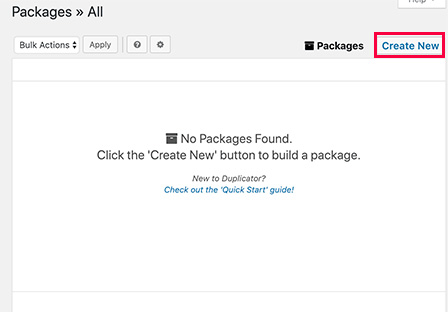
پس از آن، روی دکمه Next کلیک کنید و مراحل ایجاد بسته خود را دنبال کنید.
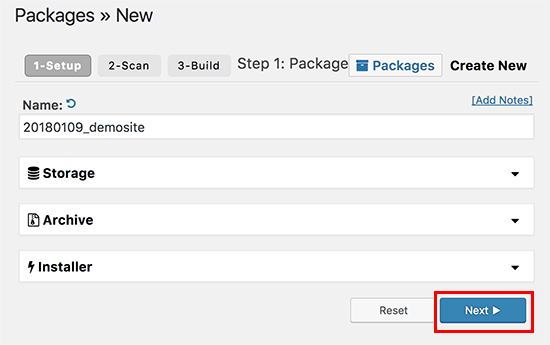
سپس روی دکمه ساخت کلیک کنید.
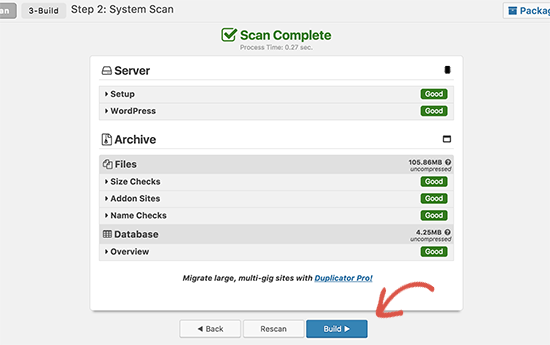
این فرآیند ممکن است چند دقیقه طول بکشد، بنابراین برگه را باز بگذارید زیرا افزونه کار خود را انجام میدهد. پس از تکمیل فرآیند، گزینههای دانلود را برای نصب کننده و بسته بایگانی مشاهده خواهید کرد. برای دانلود هر دو فایل باید روی لینک «One click download» کلیک کنید. فایل بایگانی یک کپی از وبسایت کامل شما است و فایل نصب کننده فرآیند نصب را برای شما خودکار میکند.
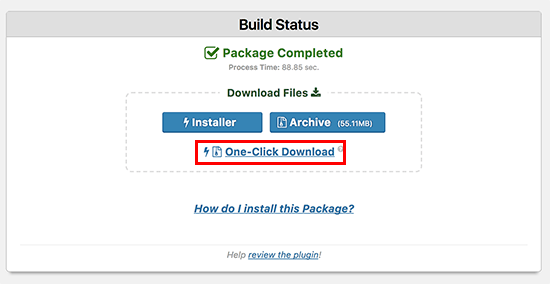
مرحله سوم: سایت وردپرس خود را به هاست جدید وارد کنید
اکنون که فایلهای بایگانی و نصبی را دانلود کردهاید، گام بعدی این است که آنها را در هاست جدید خود آپلود کنید. شما میتوانید این کار را با اتصال به میزبان وب جدید خود با استفاده از FTP انجام دهید. به طور معمول، هنگام اتصال مشتری FTP خود، نام دامنه وبسایت را به عنوان میزبان وارد میکنید. با این حال، از آنجایی که نام دامنه شما هنوز به هاست قدیمی اشاره میکند، باید با وارد کردن آدرس IP سرور یا نام میزبان سرور خود به آن متصل شوید. میتوانید این اطلاعات را در داشبورد کنترل پنل حساب میزبانی جدید خود بیابید.
اگر نمیتوانید این اطلاعات را پیدا کنید، میتوانید از شرکت میزبانی وب جدید خود درخواست پشتیبانی کنید. با استفاده از سرویس گیرنده FTP، باید هم فایل installer.php و هم فایل zip. آرشیو خود را در دایرکتوری وب سایت خود آپلود کنید. این دایرکتوری معمولا پوشه /username/public_html/ است.
مطمئن شوید که دایرکتوری شما کاملا خالی است. برخی از شرکتهای میزبانی وب هنگام ثبت نام به طور خودکار وردپرس را نصب میکنند. اگر وردپرس را در فهرست اصلی خود دارید، ابتدا باید آن را حذف کنید. پس از اتمام، باید هم فایل فشرده بایگانی و هم فایل installer.php را در روت سایت خود آپلود کنید.
مرحله چهارم: فایل Hosts را برای جلوگیری از خرابی تغییر دهید
وقتی هر دو فایل را در هاست جدید آپلود کردید، برای ادامه فرایند باید از طریق مرورگر به فایل installer.php دسترسی پیدا کنید. معمولاً این فایل با وارد کردن آدرس آن در مرورگر باز میشود، اما در این مرحله ممکن است با خطای 404 مواجه شوید. دلیلش این است که دامنه شما هنوز به هاست قبلی اشاره میکند و تغییر آن در همین لحظه، باعث میشود بازدیدکنندگان، یک سایت ناقص یا خراب را ببینند.
راهحل اصولی این است که بهطور موقت تنها روی رایانه خود به نسخه سایت در هاست جدید دسترسی داشته باشید، بدون آنکه نسخه آنلاین فعلی برای بقیه کاربران تغییر کند. این کار با ویرایش فایل hosts سیستم انجام میشود. این فایل میتواند نام دامنه شما را مستقیماً به IP هاست جدید نگاشت کند و به نوعی رایانه را فریب دهد تا فکر کند سایت شما منتقل شده است.
با این روش، میتوانید با همان دامنه فعلی به محتوای هاست جدید دسترسی پیدا کنید، در حالی که کاربران دیگر همچنان سایت قبلی را میبینند. این ترفند تضمین میکند که فرایند انتقال سایت وردپرس شما بدون حتی یک لحظه قطعی (100% آپتایم) انجام شود.
برای شروع، ابتدا باید آدرس IP هاست جدید خود را پیدا کنید. برای این کار وارد cPanel شده، روی گزینه Expand Stats یا “گسترش آمار” در نوار کناری کلیک کنید و آدرس IP سرور را که معمولاً با عنوان Shared IP Address نمایش داده میشود، یادداشت کنید.
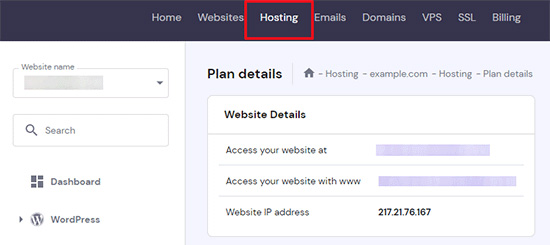
در مرحله بعد برای انتقال سایت وردپرس به هاست دیگر، کاربران ویندوز باید به مسیر Programs » All Programs » Accessories رفته، روی Notepad کلیک راست کرده و Run as Administrator را انتخاب کنید. یک اعلان UAC ویندوز ظاهر میشود، و شما باید روی Yes کلیک کنید تا Notepad با امتیازات مدیر راه اندازی شود. در صفحه Notepad، به File » Open بروید و سپس به پوشه C:\Windows\System32\drivers\etc بروید. از این پوشه فایل hosts را انتخاب کرده و باز کنید.
اگر از مک استفاده میکنید، باید برنامه ترمینال را باز کرده و برای ویرایش فایل میزبان این دستور را وارد کنید:
sudo nano /private/etc/hosts
برای کاربران ویندوز و مک، در پایین فایل هاست، باید آدرس IP را که کپی کردهاید وارد کنید و سپس نام دامنه خود را وارد کنید. مثل این:
192.168.1.22 www.example.com
مطمئن شوید که آدرس IP را با آدرسی که از cPanel کپی کردهاید و example.com را با نام دامنه خود جایگزین کنید. پس از اتمام، تغییرات خود را ذخیره کنید. اکنون میتوانید با استفاده از نام دامنه خود در رایانه به فایلهای خود در میزبان جدید دسترسی داشته باشید.
مهم: فراموش نکنید که پس از اتمام انتقال سایت وردپرس، تغییراتی را که در فایل میزبان ایجاد کردهاید، لغو کنید.
مرحله پنجم: ایجاد پایگاه داده MySQL در هاست جدید
قبل از اینکه installer را روی هاست جدید اجرا کنیم، باید یک پایگاه داده MySQL در حساب میزبانی جدید خود ایجاد کنید. اگر قبلاً یک پایگاه داده MySQL ایجاد کردهاید، میتوانید به مرحله بعدی بروید. به داشبورد cPanel هاست جدید خود بروید، به قسمت پایگاه داده رفته و روی نماد پایگاه داده MySQL کلیک کنید.
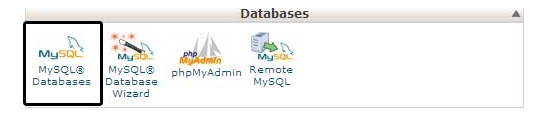
فیلدی برای ایجاد پایگاه داده جدید مشاهده خواهید کرد. یک نام برای پایگاه داده خود وارد کرده و روی دکمه “Create Database” کلیک کنید.
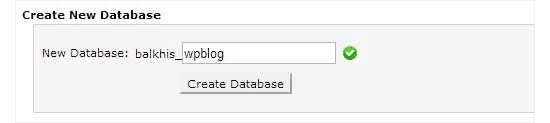
پس از ایجاد پایگاه داده MySQL، باید به قسمت MySQL Users بروید. در مرحله بعد، یک نام کاربری و رمز عبور برای کاربر جدید خود وارد کنید و روی دکمه “Create a user” کلیک کنید.
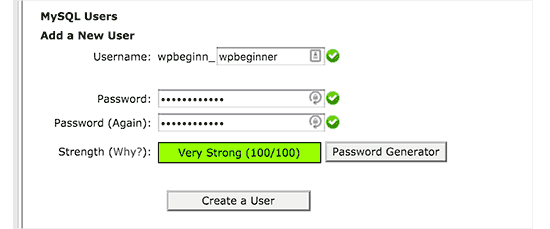
پس از آن، باید این کاربر را به پایگاه داده خود اضافه کنید. این امر به نام کاربری که ایجاد کردید، همه مجوزها را برای کار روی آن پایگاه داده میدهد. میتوانید این کار را با اسکرول کردن به بخش «Add User to a Database» انجام دهید. به سادگی کاربر پایگاه دادهای را که ایجاد کردهاید از منوی کشویی کنار User انتخاب کنید، سپس پایگاه داده را انتخاب کرده و روی دکمه Add کلیک کنید.
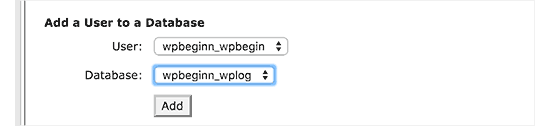
پایگاه داده شما اکنون برای استفاده با وردپرس آماده است. حتماً نام پایگاه داده، نام کاربری و رمز عبور را یادداشت کنید. در مرحله بعدی به آن اطلاعات نیاز خواهید داشت. نحوه ساخت دیتابیس در سی پنل با این روش به سادگی امکان پدیر است؛ ولی برای اطلاعات میتوانید از مقاله ما در همین این بازدید کنید.
مرحله ششم: فرآیند مهاجرت Duplicator را آغاز کنید
اکنون ما آماده اجرای برنامه نصب هستیم. به آدرس زیر در پنجره مرورگر خود بروید و نام دامنه خود را جایگزین example.com کنید:
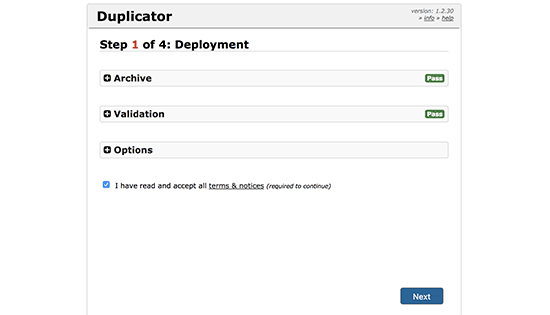
اینستالر چند آزمایش را اجرا میکند و در کنار تستهای بایگانی و تأیید اعتبار، «Pass» را به شما نشان میدهد. باید چک باکس شرایط و ضوابط را علامت بزنید و با کلیک بر روی دکمه Next ادامه دهید. اکنون از شما خواسته میشود هاست MySQL، نام پایگاه داده، نام کاربری و رمز عبور خود را وارد کنید. هاست شما احتمالا لوکال هاست است. پس از آن، مشخصات دیتابیسی را که در مرحله قبل ایجاد کردید، وارد میکنید.
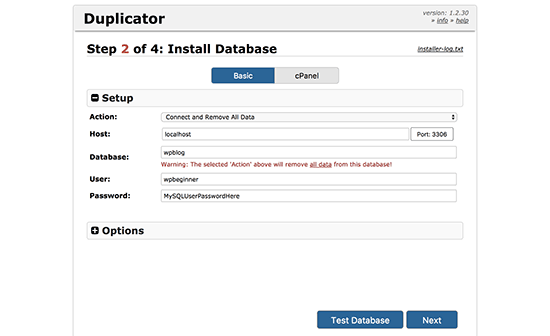
برای اطمینان از وارد کردن اطلاعات صحیح میتوانید روی دکمه “Test Database” کلیک کنید. اگر Duplicator قادر به اتصال باشد، رشتهای را خواهید دید که با Pass شروع میشود. در غیر این صورت، جزئیات خطای اتصال پایگاه داده را مشاهده خواهید کرد. برای ادامه روی دکمه next کلیک کنید.
Duplicator اکنون پایگاه داده وردپرس شما را از فایل فشرده بایگانی به پایگاه داده جدید وارد میکند. در مرحله بعد، از شما میخواهد URL یا مسیر سایت را به روز کنید. از آنجایی که شما نام دامنه را تغییر نمیدهید، نیازی به تغییر چیزی در اینجا ندارید. برای ادامه روی دکمه next کلیک کنید. Duplicator مراحل نهایی را اجرا میکند و دکمه ورود را به شما نشان میدهد.
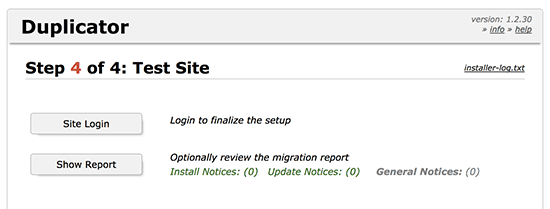
اکنون میتوانید در هاست جدید وارد سایت وردپرس خود شده تا مطمئن شوید که همه چیز همانطور که انتظار میرود کار میکند. همجنین ما در مقاله دیگری با غنوان آموزش افزونه داپلیکیتور، با جزئیات بیشتر به چگونگی استفاده ار این افزونه میپردازیم.
مرحله هفتم: سرورهای نام دامنه (DNS) خود را به روز کنید
در این مرحله، شما یک کپی کامل از پایگاه داده و فایلهای وردپرس را در سرور میزبان جدید خود ایجاد کردهاید، اما دامنه شما همچنان به حساب میزبانی وب قدیمی اشاره میکند. برای بروزرسانی دامنه خود، باید سرورهای نام DNS را تغییر دهید. این کار تضمین میکند که کاربران شما زمانی که دامنه را در مرورگر خود تایپ میکنند به مکان جدید وبسایت منتقل میشوند.
اگر دامنه خود را در ارائه دهنده هاست ثبت کردهاید، بهتر است دامنه را به یک هاست جدید منتقل کنید. شما به اطلاعات سرور نام DNS از میزبان وب جدید خود نیاز دارید. این امر معمولاً چند آدرس اینترنتی است که به این صورت است:
ns1.hostname.com
ns2.hostname.com
با تغییر دی ان اس مشکل دامنه نیز برطرف شده و سایت روی میزبان جدید بالا میآید.
مشاهده و خرید محصولات
دسته بندی قالب وردپرس
تفاوت افزونه داپلیکتور پرو و داپلیکتور رایگان
داپلیکتور یکی از افزونههای محبوب وردپرس است که برای ایجاد محتوای متنوع و منحصر به فرد از روی محتوای موجود به کار میرود. این افزونه با استفاده از الگوریتمهای پیشرفته، میتواند پاراگرافها، جملات و حتی کل مقالات را تغییر دهد و محتوای جدیدی تولید کند.
نسخههای رایگان داپلیکتور و داپلیکتور پرو هر کدام ویژگیها و محدودیتهای خاص خود را دارند. در ادامه به بررسی تفاوتهای اصلی این دو نسخه میپردازیم:
- پشتیبان گیری و بازیابی: نسخه رایگان Duplicator امکان پشتیبان گیری از وردپرس را فراهم می کند، اما نسخه Pro امکانات پیشرفته تری مانند پشتیبان گیری زمان بندی شده، پشتیبان گیری به فضای ابری و بازیابی سریع تر را ارائه می دهد.
- انتقال سایت: هر دو نسخه امکان انتقال سایت وردپرس از یک هاست به هاست دیگر را فراهم می کنند. اما نسخه Pro پشتیبانی بهتری از انتقال سایت وردپرس بزرگ و پیچیده ارائه می دهد.
- فشرده سازی: نسخه Pro قابلیت فشرده سازی بیشتر فایل ها را دارد که به کاهش حجم بسته های نصبی کمک می کند.
- پشتیبانی از چند سایت: نسخه Pro امکان پشتیبان گیری و انتقال چند سایت را به صورت همزمان فراهم می کند.
- ذخیره تنظیمات: نسخه Pro امکان ذخیره سازی تنظیمات را برای استفاده مجدد در سایر بکاپ ها ارائه می دهد.
- پشتیبانی: نسخه Pro از پشتیبانی حرفه ای و به روز رسانی های مداوم برخوردار است.
در مجموع، نسخه Pro افزونه Duplicator امکانات پیشرفته تری را در اختیار کاربران قرار می دهد که برای سایت های بزرگ، چند سایته و نیازمند به پشتیبان گیری و انتقال پیشرفته مناسب تر است. در مقابل، نسخه رایگان برای سایت های کوچک تر و نیازهای پایه ای کاربران کفایت می کند. شما میتوانید افزونه duplicator pro را از ژاکت تهیه کنید.
جدول جمع بندی انتقال سایت وردپرس به هاست جدید با افزونه و بدون افزونه
| مرحله / موضوع | انتقال بدون افزونه (دستی) | انتقال با افزونه Duplicator |
|---|---|---|
| ۱. آمادهسازی | اطمینان از دسترسی به فایلها و دیتابیس لوکال، تهیه هاست جدید، اتصال دامنه به هاست جدید | تهیه هاست جدید، هاست خالی بدون نصب وردپرس |
| ۲. بکاپ گیری | خروجی گرفتن از دیتابیس از طریق phpMyAdmin (Export) و گرفتن نسخه فایلهای سایت | نصب و فعالسازی افزونه Duplicator در سایت قدیمی، ایجاد بسته پشتیبان (Backup Package) |
| ۳. انتقال فایلها | آپلود تمام فایلهای سایت (یا فایل فشرده) به هاست جدید (public_html) از طریق FTP یا کنترل پنل | دانلود فایلهای بسته و installer، آپلود آنها روی هاست جدید از طریق FTP |
| ۴. ساخت پایگاه داده | ساخت دیتابیس MySQL جدید، ساخت کاربر دیتابیس، دادن دسترسیهای کامل به کاربر | ساخت دیتابیس MySQL جدید (در صورت نیاز) |
| ۵. ایمپورت دیتابیس | وارد کردن دیتابیس به هاست جدید از طریق phpMyAdmin (Import) | اجرای installer.php از طریق مرورگر، وارد کردن مشخصات دیتابیس هنگام نصب |
| ۶. تغییر آدرس سایت (URL) | ویرایش جدول wp_options در دیتابیس، اصلاح مقادیر siteurl و home | افزونه به طور خودکار URL ها را هماهنگ میکند |
| ۷. ویرایش فایل wp-config.php | ویرایش wp-config.php برای اتصال به دیتابیس جدید | اطلاعات دیتابیس هنگام نصب در installer وارد میشود |
| ۸. بروزرسانی لینکها و رفع مشکلات | استفاده از SQL یا افزونه برای اصلاح لینکهای شکسته و آدرسهای قدیمی در محتوا | به طور خودکار انجام میشود |
| ۹. تغییر DNS و تنظیم فایل Hosts | به روزرسانی DNS برای اتصال دامنه به هاست جدید، ویرایش فایل hosts برای دسترسی موقت بدون قطعی | به روزرسانی DNS پس از اتمام نصب |
| ۱۰. تست نهایی و ورود به پنل مدیریت | بازکردن سایت و اطمینان از عملکرد، ذخیره مجدد پیوندهای یکتا در تنظیمات وردپرس | پایان نصب و ورود به سایت روی هاست جدید |
| تفاوت نسخه رایگان و پرو Duplicator | – | نسخه پرو امکانات بیشتر: بکاپ زمانبندی شده، پشتیبانی از چند سایت، فشردهسازی بهتر، پشتیبانی حرفهای |
سوالات متداول
چگونه میتوانم سایت وردپرس خود را بدون از دست رفتن اطلاعات به هاست جدید منتقل کنم؟
آیا انتقال سایت وردپرس باعث افت سرعت یا قطعی سایت میشود؟
چه افزونههایی برای انتقال سایت وردپرس مناسب هستند؟
تحریریه ژاکت
مشاهده تیم تحریریه


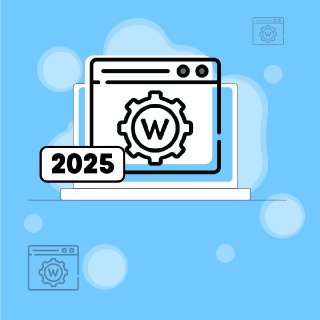





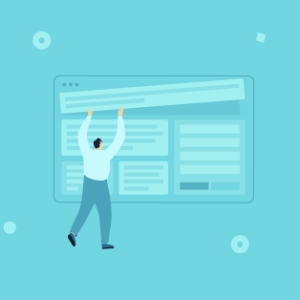
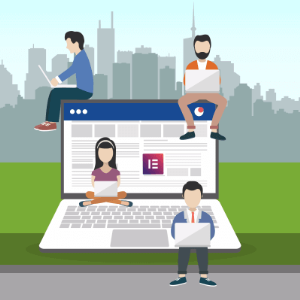

![چگونه جلو هک شدن سایت را بگیریم؟ 🔐 [بررسی 27 روش قابل اجرا]](https://blog.zhaket.com/wp-content/uploads/2018/09/tips-protect-wordpress-website-hacked-300x300.jpg)
